こんにちは!本日も「iPhoneのお役立ち情報」をお送りいたします!
エックスリペアスタッフの大橋です!
インスタ映えするような写真を撮りたい!
友達と全員で写った写真を撮りたいけど、知らない人にiPhoneを渡すのはちょっと怖い。
そんな望みを叶えてくれるのがカメラのセルフタイマー機能です。

愛媛県松山市の修理店。駐車場完備。車でのアクセスが可能。画面割れや水没復旧修理・バッテリー交換・コネクター修理など様々な修理に対応できます。修理内容によっては、即日修理もできますので、お困り事などお気軽にお問い合わせくださいませ。丁寧に対応します。
タイマー機能を使えば、全員が一緒に写った写真を撮ったり、インスタ映えするような写真を撮ることも可能です。
iPhoneならアプリをダウンロードしなくても撮影できるのでおすすめですよ。
そこで今回は、スマートフォン修理のエキスパートである私たちが、セルフタイマーの使い方についてご紹介していきます!
この記事でわかること
- カメラのセルフタイマの使い方
- 撮影便利グッズ
- おすすめのカメラアプリ
スマートフォン修理のことならX-repairへ
X-repairは、全国各地に店舗を展開するスマートフォン修理の専門店です。持込修理はもちろん、お客様の利便性を第一に考え、「ご自宅で申込みしてご自宅で受取」できる便利な郵送修理をご用意しました。
X-repairでは、画面交換、水没復旧、バッテリー交換、カメラ交換など、幅広い故障に対応。どんな故障も、99.8%の感動修理をお約束いたします!
経験豊富なスタッフが、お客様を温かくお迎えいたします。故障かな?と思ったら、当店までお気軽にお問い合わせくださいませ。
映える写真を撮るならカメラのセルフタイマーを使おう!

iPhoneの標準カメラにもセルフタイマー機能がついています。
アプリをダウンロードしたくない人は、iPhoneの標準カメラを使いましょう。
セルフタイマーで撮影する方法はたった3ステップです
Step1.カメラを起動して、上部にあるΛをタップ
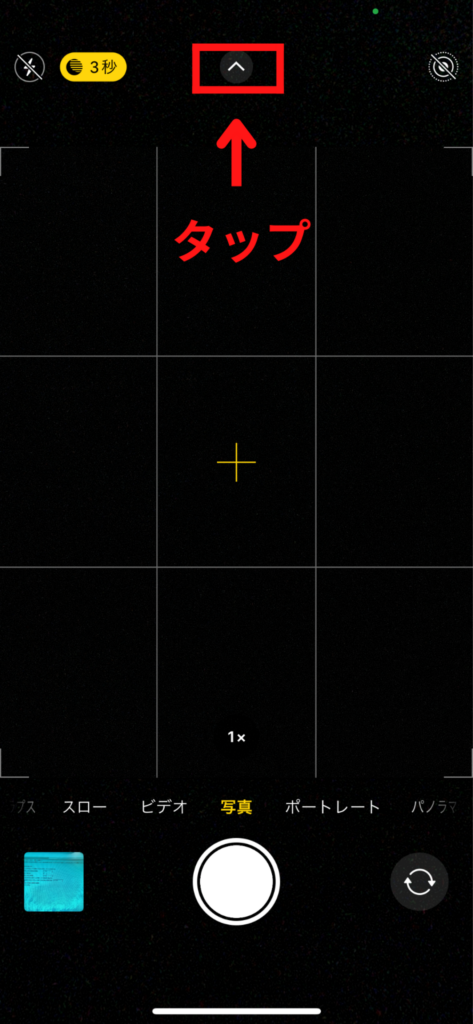
Step2.タイマーアイコンをタップして3秒or10秒を選ぶ
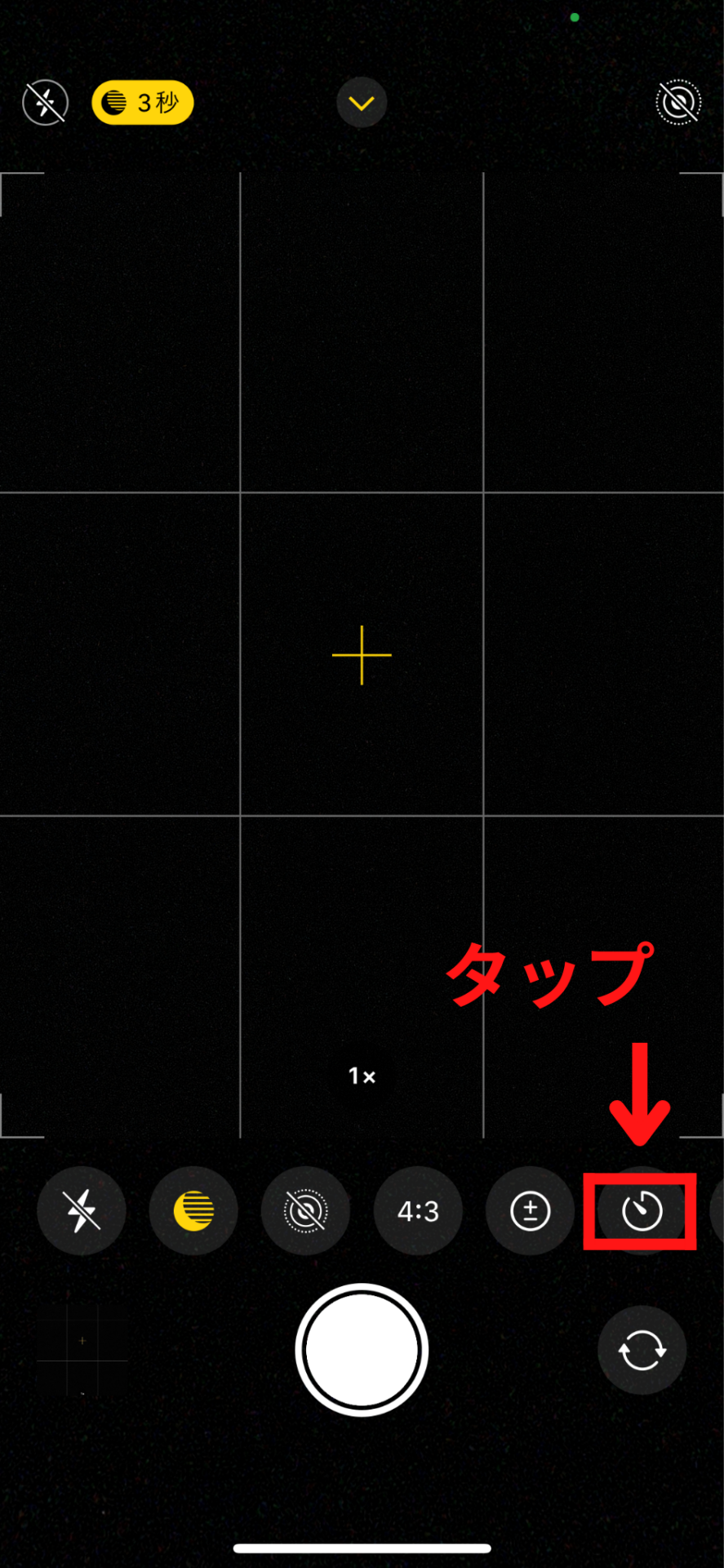
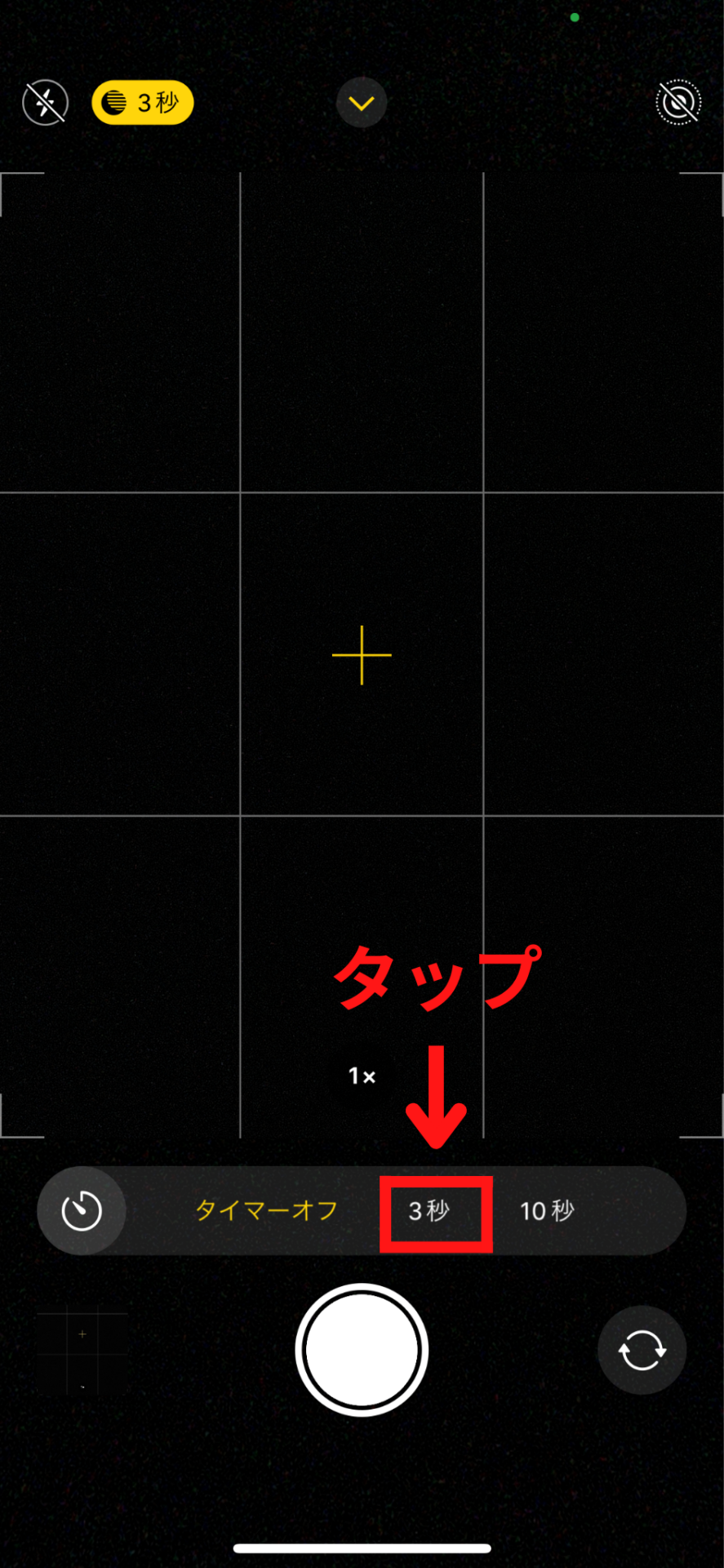
Step3.あとは撮影ボタンを押せば、カウントダウンが始まって撮影完了です!
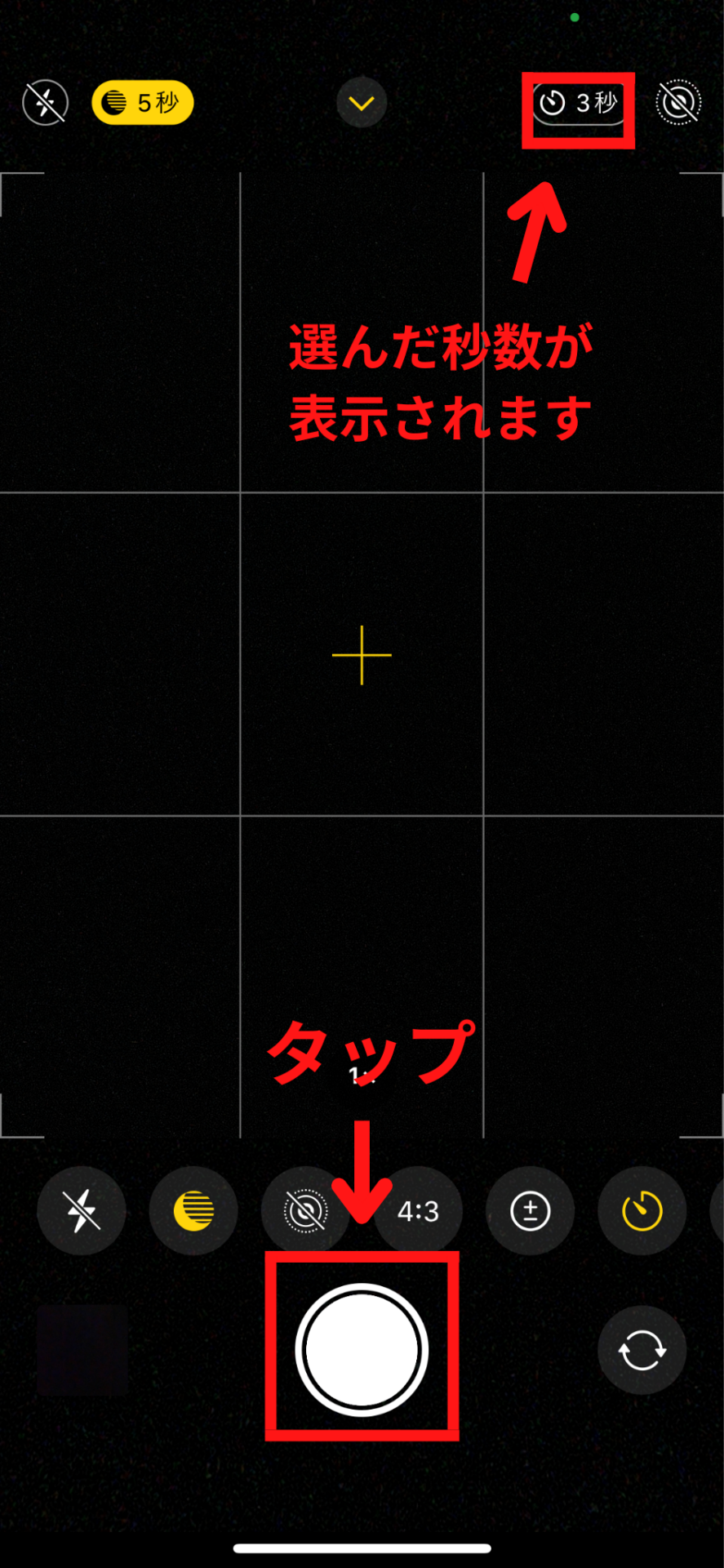

バースト写真からベストショットだけ残す!

セルフタイマーで撮影すると、連写で撮影されるのでバースト写真が10枚保存されます。
バーストから自分のお気に入りの写真だけを残す方法を紹介しますね。
Step1.撮影した写真を選ぶとバースト(10枚の写真)と出るので、選択をタップ

Step2.10枚の写真から残したい写真をタップして選択する

Step3.画面右上部の完了をタップ
Step4.すべて残すか、1枚のお気に入りのみ残すの選択が出るので、1枚のお気に入りのみ残すを選ぶ

これでお気に入りの写真だけを保存できました!
注意!!
バースト写真を選択した枚数のみ残すと、他のお気に入り選択しなかった写真は消えるので注意が必要です。
セルフタイマーを使って一人で撮影するなら三脚が便利!

「空を飛んでいるような写真を一人で撮りたい!」
「全員写った写真を撮りたい!」
というときは、三脚を使うことをおすすめします!
知らない人に撮ってもらうのは怖い、iPhoneを持ち逃げされたり、中を覗かれるのは怖いという人にもおすすめですよ!
ここでは撮影に便利なスマホ三脚を2つ紹介しますね!
①フレキシブルアームタイプのスマホ三脚
こちらは”フレキシブルタイプ”と呼ばれるミニ三脚で、脚がくねくね曲がるので手すりに巻き付けたり、不安定な場所で活躍します。
傾斜だったりデコボコしている場所にカメラを設置したい時に、脚を自在に曲げられるのでとても場所を選ばず撮影できますね。
②リモコンや自撮り棒機能付きのスマホ三脚
連続でしたいのに、毎回スマホと立ち位置の往復は大変ですし、周りの目も気になりますよね?
そんなあなたは、リモコンや自撮り棒機能のついたスマホ三脚がおすすめです。
おすすめカメラアプリ!

「iPhoneの標準カメラもいいけど、もう少し性能や機能のあるカメラが使いたいな」という人向けに、おすすめのカメラアプリを紹介します!
①夜撮カメラ – 夜景・夜空を素敵に撮影
②StageCameraHD – 高画質マナー カメラ
③Beautycam 激盛れ加工カメラ
スマホを落として液晶が割れてしまった、水没させてしまった、突然充電できなくなったなど、スマートフォンの調子が悪くなった時は、お近くのエックスリペアまでお気軽にお問い合わせくださいませ!私たちはスマートフォン修理のプロフェッショナルです。iPhone・Androidスマートフォンの様々な修理に対応しております。新しい機種の修理だけでなく旧モデルの修理も対応しておりますので、まずはお気軽にお問い合わせくださいませ。
iPhone修理店

愛媛県松山市の修理店。駐車場完備。車でのアクセスが可能。画面割れや水没復旧修理・バッテリー交換・コネクター修理など様々な修理に対応できます。修理内容によっては、即日修理もできますので、お困り事などお気軽にお問い合わせくださいませ。丁寧に対応します。






















